Привет Хабр! В голову закралась мысль, и я ее думаю.
И я это придумал.
Все дело в жуткой несправедливости производителя, которому ровным счетом ничего не стоило добавить в UEFI Bios модули для поддержки загрузки с NVMe через переходники на материнских платах без слота m.2 (что, кстати, было реализовано китайцами на материнских платах HuananZhi).
без вопросов).
Неужели это невозможно? Я подумал и начал копать.
Накопал кучу нерабочих советов, пару раз кирпичил материнку, но своего добился.
В Эта статья Я узнал львиную долю полезной информации.
Но и здесь есть немало подводных камней.
Например, вообще не понятно, по какому индексу писать модули.
Итак, приступим к модификации нашего биоса.
Внимание! Этот материал относится ТОЛЬКО к AMI Aptio Bios и ни к какому другому, так что если у вас его нет, смело проходите мимо.
Начать скачать инструменты.
Распаковав его в удобную папку, скачиваем биос ближайшей модели с поддержкой NVMe (для P9X79 это Sabertooth X99) и оригинальный биос для нашей платы.
Поместите скачанный биос в папку инструментов, запустите MMTool и откройте биос с поддержкой NVMe: 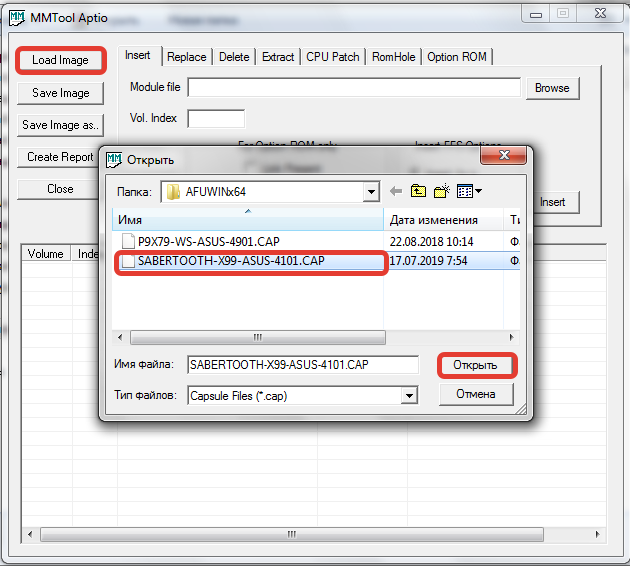
Затем переходим на вкладку Extract, находим и извлекаем нужные нам модули (NvmeInt13, Nvme, NvmeSmm), набираем одинаковые имена с расширением .
ffs и нажимаем Extract, оставляем опции «Как есть»: 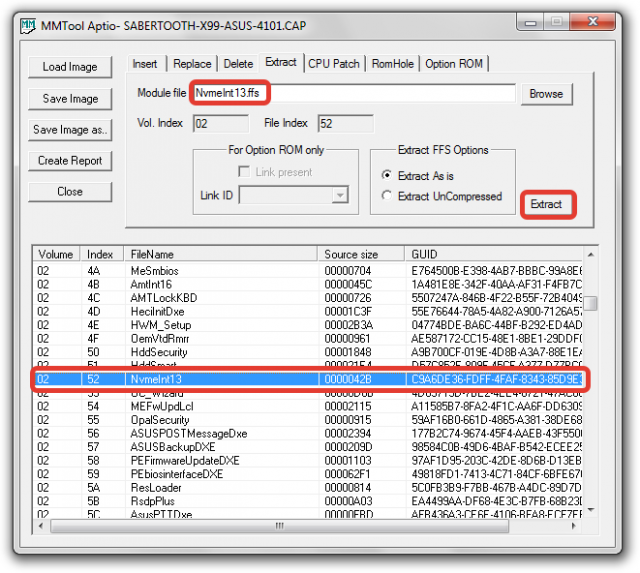
Когда все модули будут извлечены, откройте командную строку от имени администратора и перейдите в папку инструментов\AFUWINx64.
Там снимаем дамп:
Зайдем в MMtool и откроем наш дамп.afuwinx64.exe Extracted.rom /O

Перейдите на вкладку «Вставка» и ВСЕГДА нажимайте на индекс 02 в поле (индексы могут отличаться для разных материнских плат, посмотрите индекс, в котором изначально находились модули NVMe, и сравните содержимое с целевым биосом).
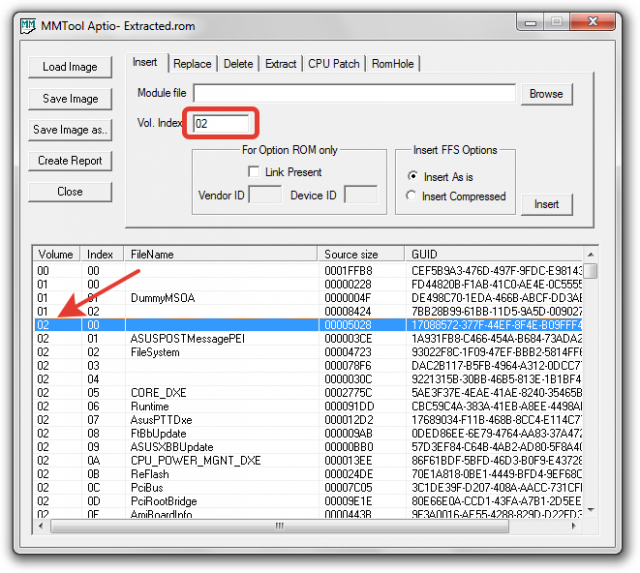
Далее нажимаем Обзор и находим наши извлеченные модули: 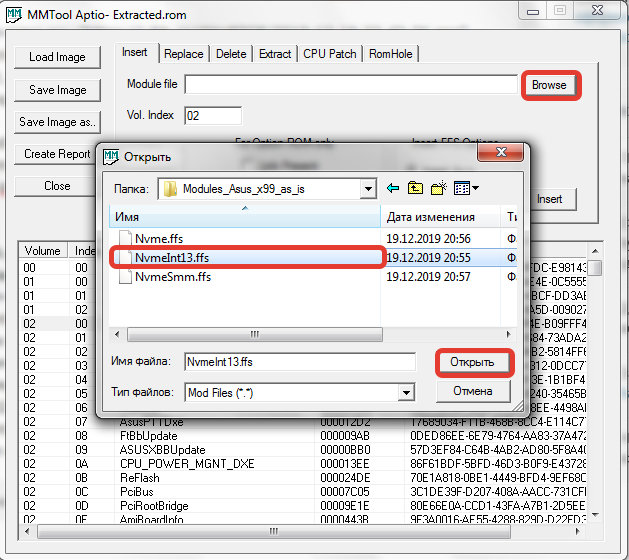
Нажимаем «Вставить» (опция «Как есть») и повторяем действия для остальных модулей, соблюдая порядок, как в биосе с поддержкой NVMe (у меня NvmeInt13, Nvme, NvmeSmm).
Затем находим в списке наши новые модули, чтобы убедиться, что все они на месте и в правильном порядке: 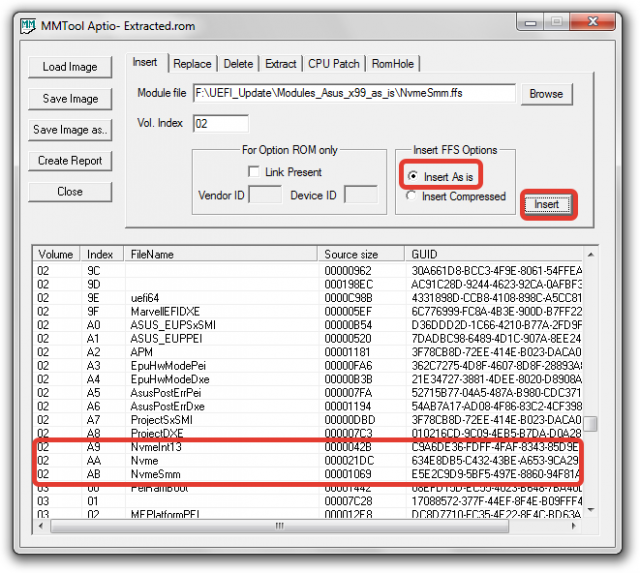
Нажмите «Сохранить изображение как» и сохраните измененный BIOS в папке AFUWINx64. В эту же папку помещаем оригинальный биос нашей материнской платы и приступаем к прошивке.
Сначала прошиваем оригинальный биос, чтобы обойти защиту: afuwinx64.exe P9X79-WS-ASUS-4901.CAP
Дальше шьем наш модифицированный: afuwinx64.exe P9X79-WS-ASUS-4901-NVME.rom /GAN
Соответственно подставляем свои имена файлов.
После перезагрузки наш биос сможет загружаться с NVMe. После обновления биоса вы обнаружите в диспетчере кучу устройств с восклицательным знаком.
Решение простое: скачайте драйвера чипсета с материнской платы-донора модулей и установите их на целевую машину.
ВСЕ ДЕЙСТВИЯ ВЫ ВЫПОЛНЯЕТЕ НА СВОЙ РИСК, АВТОР НЕ ЯВЛЯЕТСЯ АВТОРОМ МАТЕРИАЛА.
НИКАКОЙ ОТВЕТСТВЕННОСТИ! Скачать можно ЗДЕСЬ рабочий биос, который я собрал для Asus P9X79 WS версии 4901 с поддержкой NVMe. Вот версия BIOS 4701 для P9X79. Вот версия BIOS 1704 для P9X79-E WS. Вот версия BIOS 4701 для P9X79 LE. Вот версия BIOS 4701 для P9X79 PRO. Теги: #Хранение данных #Высокая производительность #Накопители #Старое оборудование #nvme #BIOS #Настольные компьютеры #UEFI #ami #x79
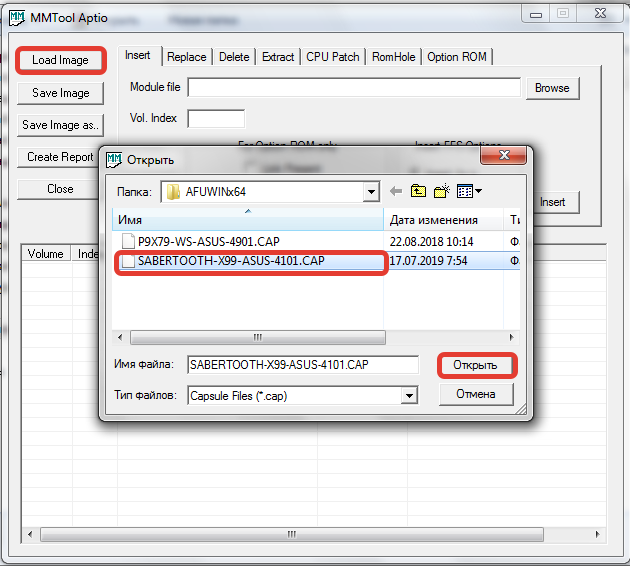
-
Кубик Радика Или Лунные Часы
19 Oct, 24 -
«Ренова» Консолидирует Кабельные Активы
19 Oct, 24 -
Конкурс Стихов О Ведьмаке
19 Oct, 24 -
Радио-Э №14
19 Oct, 24


